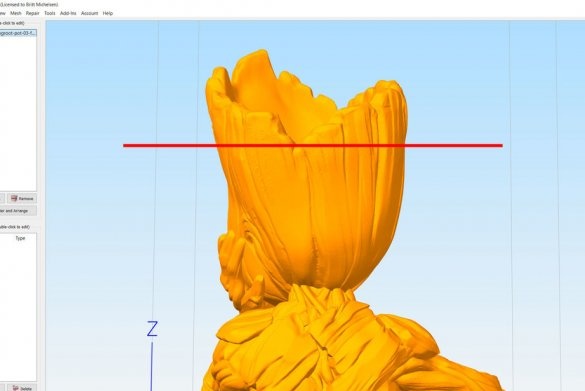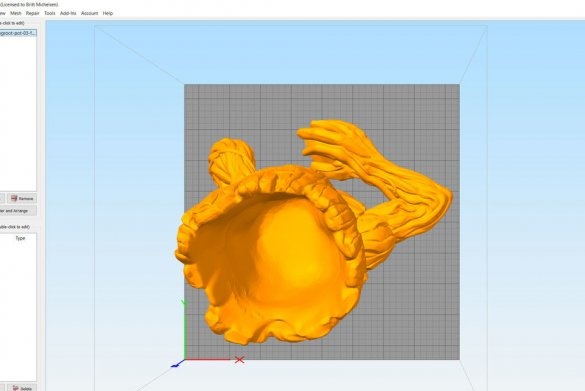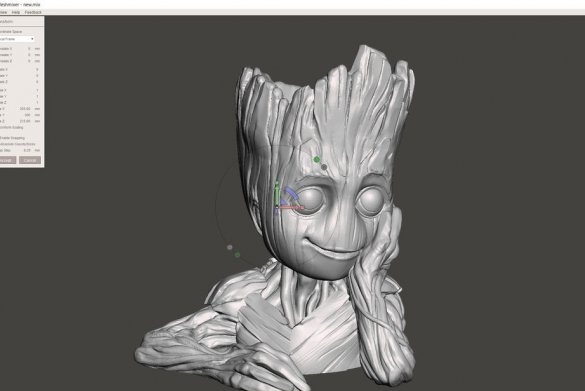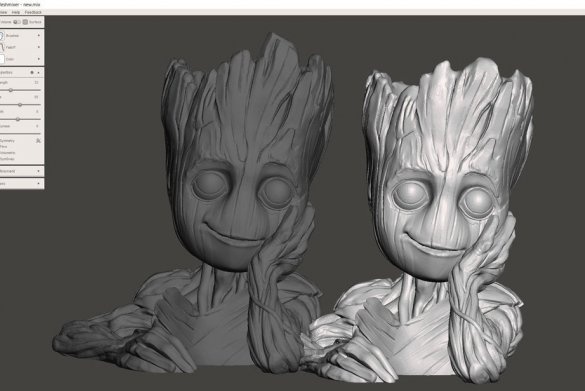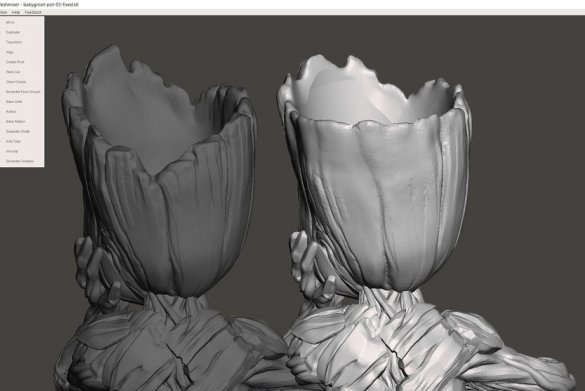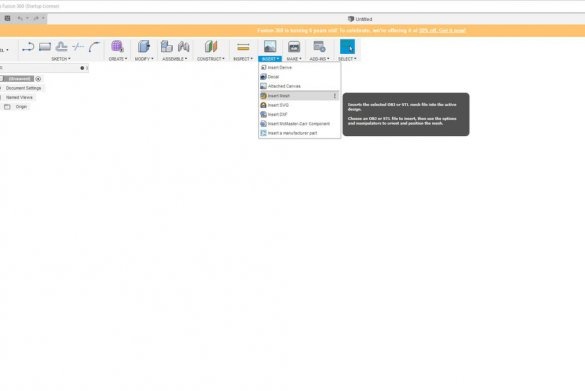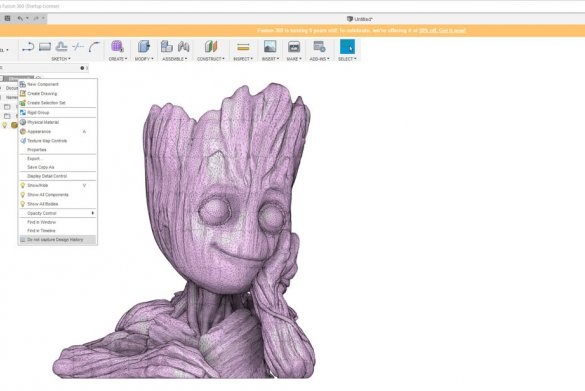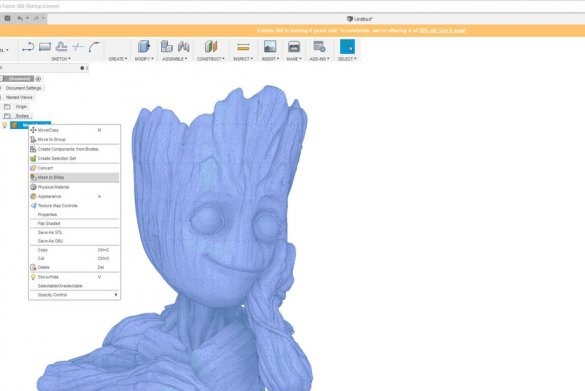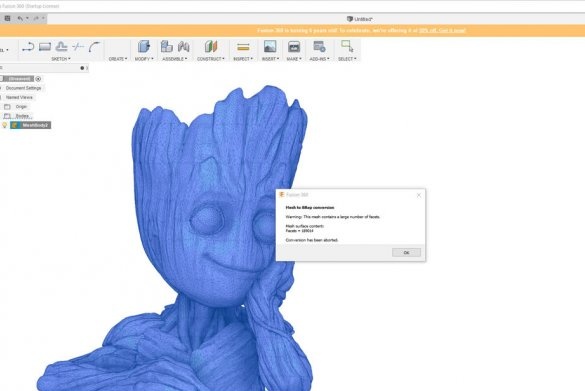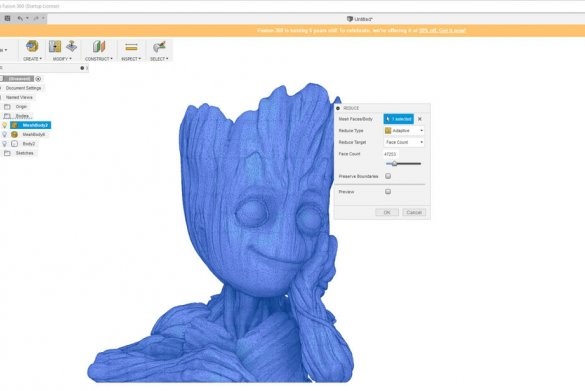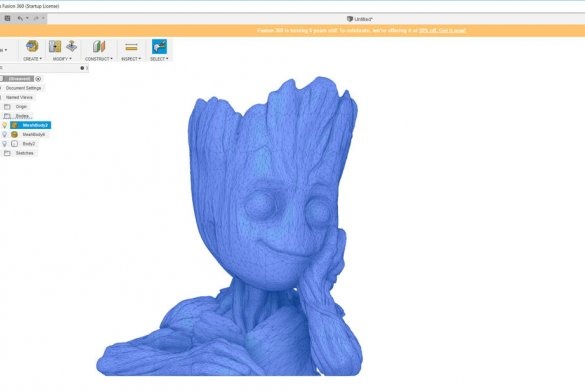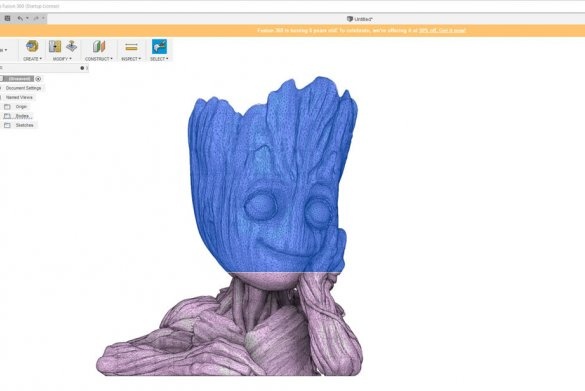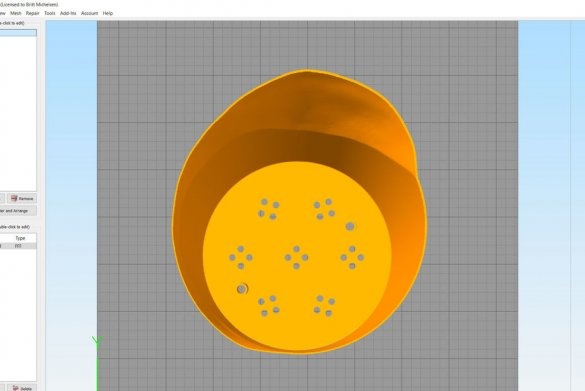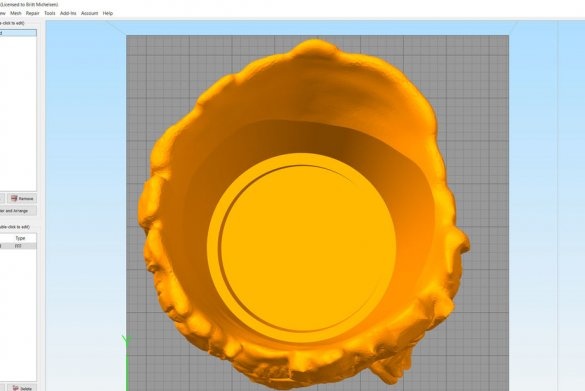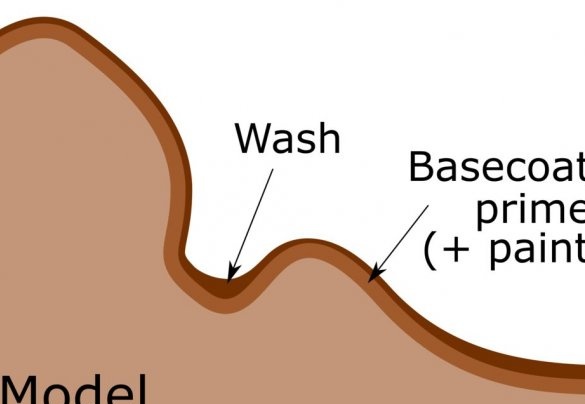Tehnologia 3D devine din ce în ce mai importantă în viața noastră de zi cu zi. Desigur, în Rusia, acest lucru nu este atât de vizibil, cum ar fi, de exemplu, în SUA, dar chiar și aici, în orașe mai mult sau mai puțin mari, găsirea unui serviciu pentru imprimarea pieselor pe un astfel de dispozitiv nu mai este o problemă.
În acest articol, Vrăjitorul ne va spune cum să utilizăm imprimarea 3D pentru a realiza un astfel de suport original și ghiveci de flori. Designul standului propriu-zis nu este drept de autor, ci se bazează pe activitatea designerului Tom Davis. Cu permisiunea autorului fișierului original, expertul a redistribuit puțin designul și să vedem cum a făcut-o și ce a apărut.
Instrumente și materiale:
-Imprimant 3D;
-Computer cu software;
-Shnur;
- Adeziv cu două componente;
Rasina epoxidica;
-Schetka;
-Aerograf;
( "Lizun")
-Colors;
-Koler;
-Lacquer lucios și mat;
Pasul unu: schimbați fișierul original
Fișierul original poate fi descărcat. Vizualizați 3Dmodelul este posibil.
În scopurile sale, comandantul a trebuit să modifice ușor fișierul original.
După cum puteți vedea în prima imagine, în unele locuri, punctul cel mai jos nu va permite umplerea solului până la nivelul tăierii figurii. De asemenea, trebuie să adăugați găuri de drenaj.
Există diferite programe pe care le puteți utiliza pentru a edita fișiere STL. Maestrul va prezenta două diferite, care sunt gratuite pentru amatori.
Unul dintre software-ul său preferat de editare a fișierelor stl este Meshmixer-ul Autodesk (îl puteți descărca).
Pe site-ul web, acesta este poziționat drept „Cuțitul Elvețian al Armatei pentru ochiuri 3D”, iar maestrul este de acord cu acest lucru. Programul oferă multe caracteristici pentru procesarea fișierelor STL.
În primul rând, maestrul a scalat modelul. Acest lucru este ușor de făcut în Meshmixer făcând clic pe „Editare” și apoi pe „Convertiți”. Asigurați-vă că este selectat Zoom uniform.
Modificările pe care dorea să le aplice au fost destul de simple: coborâți partea din față și faceți spatele mai înalt. Astfel, planta va fi mai bine vizibilă și va putea fi folosit mai mult sol.Dacă doriți să faceți propriile modificări, accesați „Sculpt” și schimbați setările în funcție de nevoile dvs. Cifrele arată o comparație între modificările originale (gri închis) și drepturile de autor (gri deschis).
Mai târziu, după exportarea fișierului stl, expertul a observat că dimensiunea fișierului era mult mai mare decât originalul. Privind detaliile, se observă faptul că piesele editate au fost mai subțiri decât originalul, așa că s-a întors și a folosit Sculpt, Perii și Reduce. În continuare, trebuie să exportați fișierul stl ca „binar”, nu „ASCII”. În acest caz, a redus dimensiunea fișierului cu 2/3.
Acum trebuie să editați interiorul. Expertul face această operație folosind programul Fusion 360.
De obicei, dacă trebuie să editați o parte din Fusion 360, atunci aceasta se face astfel:
Programul se deschide, apoi „NSERT” și apoi „Insert Mesh”.
După aceea, pentru a schimba grila, va trebui să dezactivați istoricul proiectării, așa cum se arată în a doua figură, făcând clic dreapta pe numele designului la nivelul superior și apoi „Nu surprindeți Istoricul proiectării”.
Acum trebuie să faceți clic dreapta pe numele grilei și să selectați „Mesh to BRep”.
În acest caz, editarea nu este salvată și aruncă o eroare din cauza numărului mare de mici detalii.
Pentru a reduce numărul de părți, trebuie să faceți clic pe numele modelului în secțiunea „Corpuri” și să selectați „Modificați”, apoi „Reduceți”.
După cum puteți vedea în fotografii, Fusion face o treabă excelentă, iar plasa grosieră arată foarte bine, dar maestrul a decis să nu o folosească, pentru că a vrut să păstreze detaliile originale.
Face clic pe „Edit”, „Plane Cut” în Meshmixer, selectează „Slice” și importă doar partea superioară a capului în Fusion.
După ce fișierul este convertit, îl puteți schimba așa cum aveți nevoie. Aceasta înseamnă că puteți adăuga sau elimina orice parte vă puteți gândi.
Pasul doi: Oala
Apoi stăpânul a făcut o oală care se potrivește perfect în cap. În interiorul capului, el a aplatizat partea de jos și a crescut marginile.
Întrucât dimensiunea finală a produsului nu era potrivită pentru imprimanta sa, el a tăiat-o în trei părți.
Fișierele pentru tipărire pot fi descărcate mai jos.
Right.stl
Head.stl
Left.stl
Pot.stl
Pasul trei: Construiți
După tipărirea părților, maestrul le lipește cu lipici cu două componente, îl pune și îl acoperă cu rășină epoxidică deasupra, astfel încât suprafața, în special ochii, să fie netedă.
Pasul patru: Pictura
Mai departe, maestrul închide ochii cu un "lizun" și aplică pasta pe figură pentru modelare. După ce pasta se usucă, suprafața se amorsează.
În continuare, maestrul pictează pentru a atinge culoarea dorită a figurii. Vopseaua se aplică cu o perie, un strat subțire. Dacă aplicați un strat mare de vopsea, se va acumula în pliuri.
După ce vopseaua se usucă, maestrul se aplică, mai întâi lucios și apoi lac mat.
Pasul cinci: floare
Acum trebuie să plantezi o floare. Stăpânul trece cordonul prin găurile din oală. Capetele cordonului ar trebui să stea în jos. Umiditatea va crește de-a lungul cordonului până la rădăcinile plantei.
Transplantă o floare într-un ghiveci.
Și ați terminat.